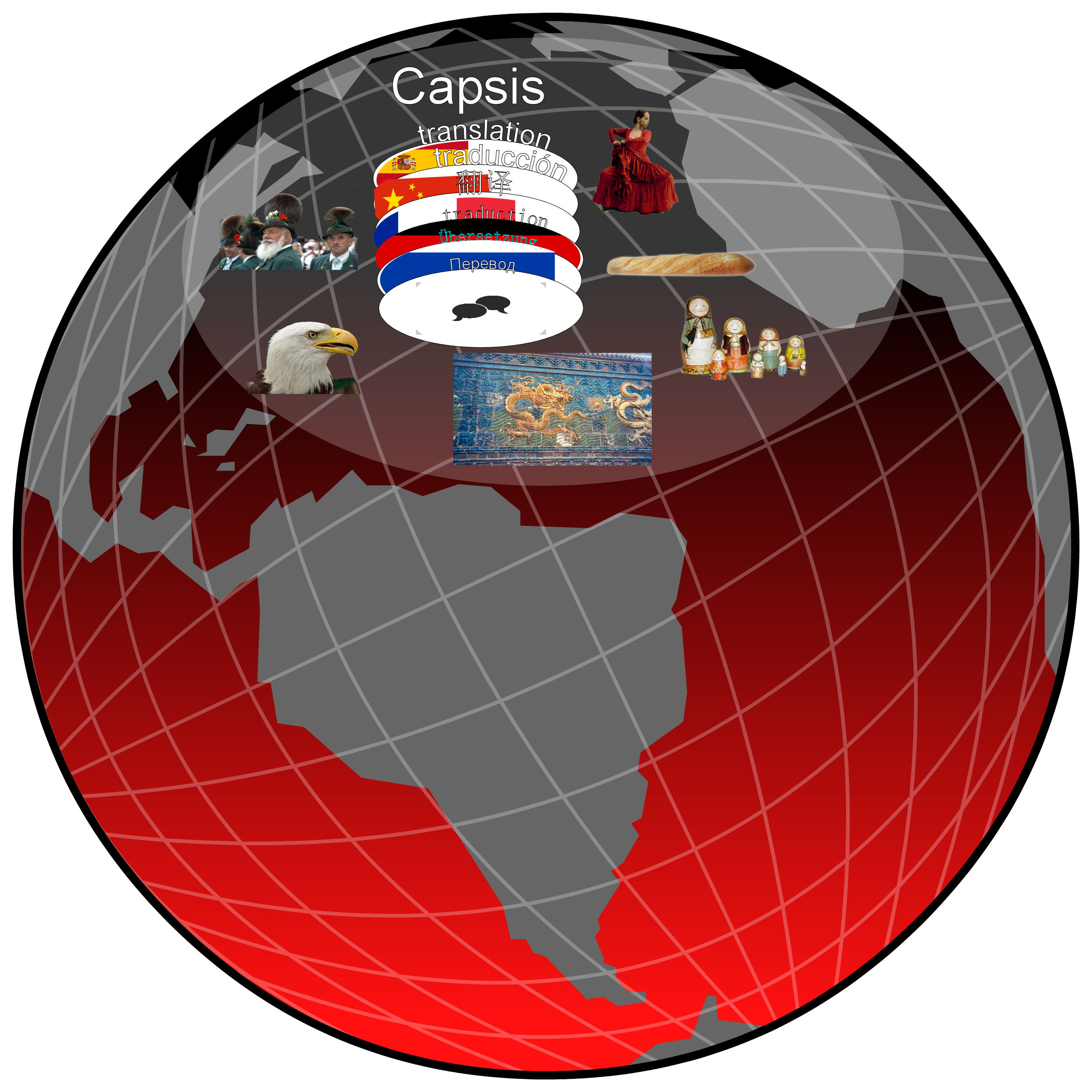Neulich haben wir für einen Kunden ein kleiens Video erstellt, wie Concrete 5 oder C5 verwendet werden kann.
Dieser Blog soll das Video erweitern.
Kurzversion:
Sie haben bereits eine Webseite. Bitte melden Sie sich über den Link auf der Unterseite Ihrer Homepage „Login“ an. Nach eingabe der Daten aus Benutzername und Passwort gelangen Sie zum Hauptmenü
Wählen Sie auf der rechten Seite Sitemap und dort die Unterseite, die Sie bearbeiten möchten. Mit Rechtsklick können Sie diese auswählen und öffnen.
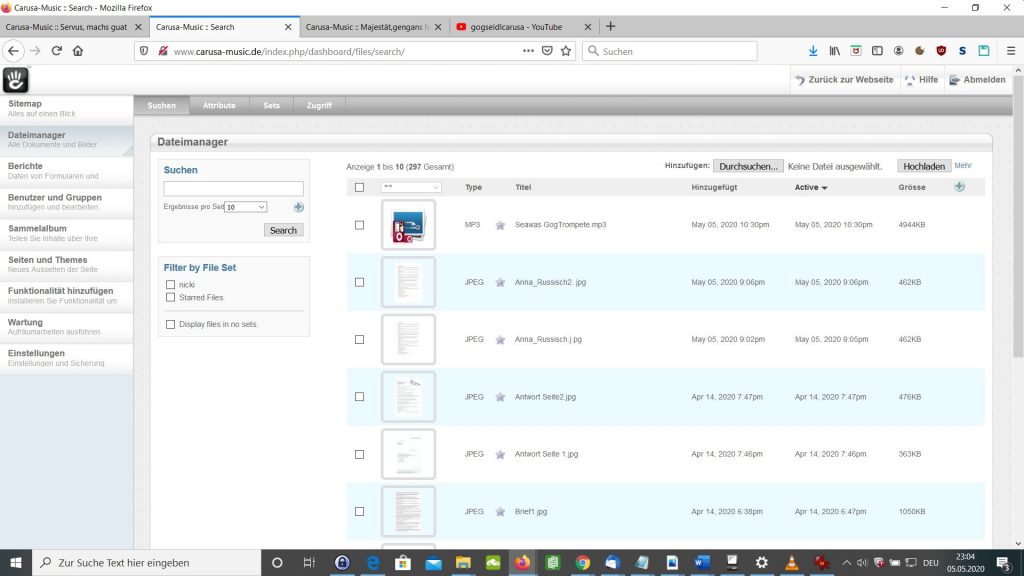
Tipp: Gehen Sie in einem neuen Tab auf die Webseite, welche Sie bearbeiten wollen. Es erscheint ein Balken bearbeiten, wenn Sie angemeldet sind. Sollte dieser Vorgang nicht gehen wiederholen Sie alle Schritte nochmal (Anmeldung, Seite in neuem Tab aufmachen).
Alles was rot umstrichelt ist, kann bearbeitet werden,. Das sind die sogennanten Bereiche, welche vom Programmierer festgelegt wurden. In diesem Beispiel heißt es Hauptbereich, welcher mit der rechten Maustaste ausgewählt werden kann und dann
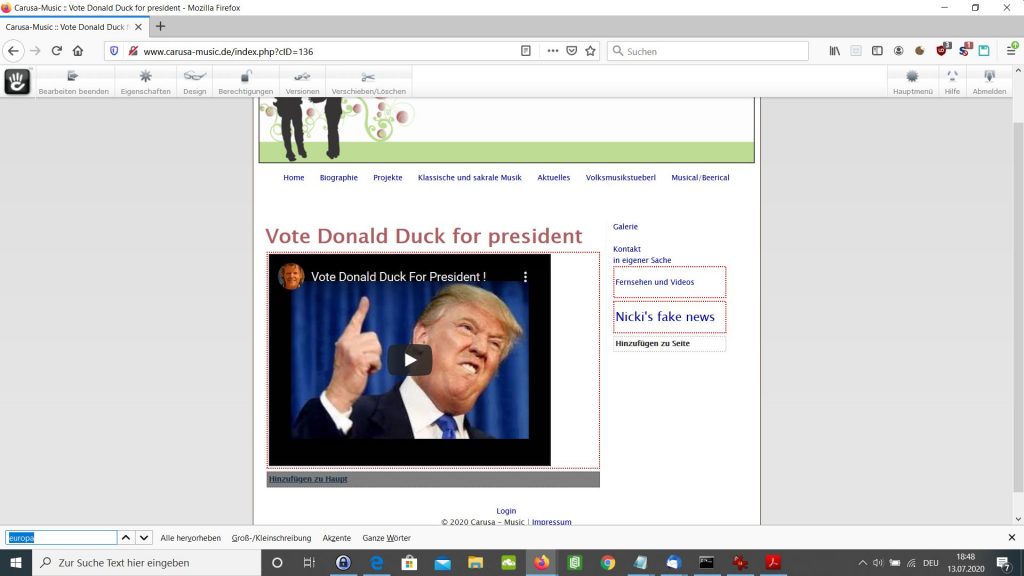
Für das Hinzufügen von geschriebenem Inhalt, das was man sehr häufig macht ist die erste Auswahl ausschalggebend. Die anderen Elemente besprechen wir in diesem Post nach und nach.
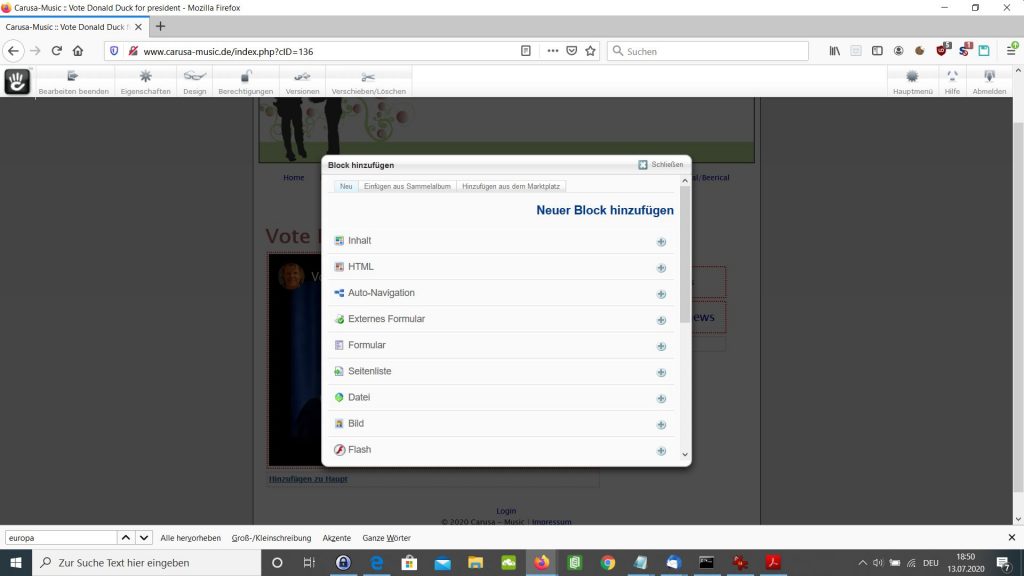
Sobald die Bearbeitung abgeschlossen wurde klicken Sie auf Bearbeiten beenden und Änderungen veröffentlichen. Sie müssen nciht unbedingt einen Namen eingeben, aber für die eigene Erinnerung empfiehlt sich das.
Wenn Sie auf Vorschau gehen öffnet sich ein Fenster, welches die Änderungen anzeigt.
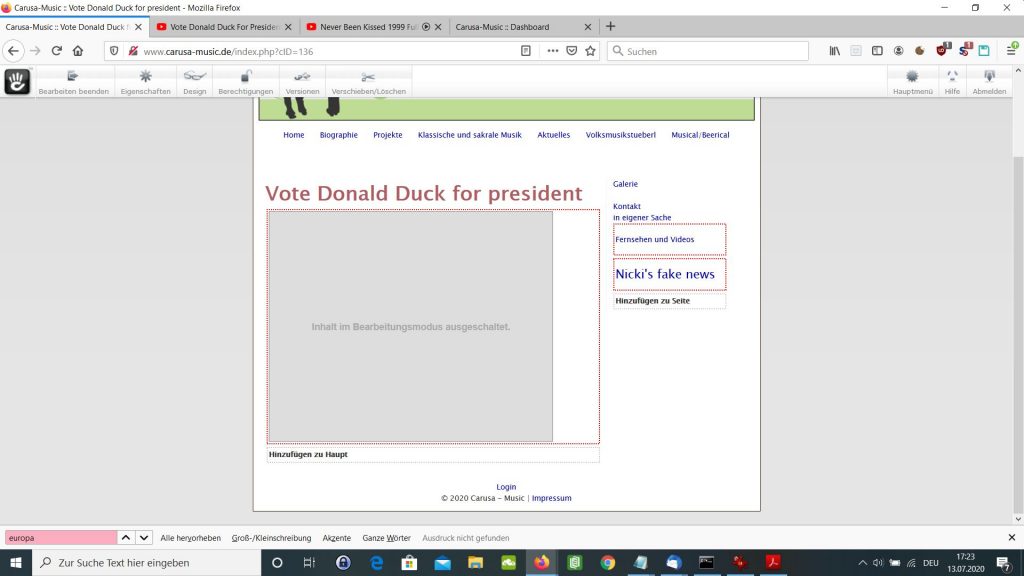
Hier gilt es, dass die Formatierung des Originaldokuments eingehalten wird. Man kann über den Word Button Dokumente aus Word per Copy&Paste einfügen, man kann auch einen Text ohne Formatierung (zweiter Button) einfügen.
Falls die Formatierung, beispielsweise nicht so schön ist wie bei einem PDF, muss man manuell nachjustieren. Die Bedienung ist fast genauso wie bei Word.
Tipp: Kopieren und in Notepad einfügen entfernt meistens jeglichen Stil und Formatierung. Wenn Sei von Notepad dann in den C5 Editor einfügen wird der vorgegebene Stil Ihrer Seite eingehalten.
Bitte vergessen SIe nicht zu speichern, indem Sie auf Bearbeitung beenden und dann veröffentlichen gehen. Besser machen Sie regelmäßige kleien Veröffentlichungen, so verlieren Sie garantiert keien Information oder Formatierung.
Auf Versionen können Sie die einzelnen Versionen der Seiten anschauen. Wenn Sie beispielsweise die Änderungen von heute rückgängig machen wollen, wählen Sie ein anderes Datum aus und gehen auf genehmigen.
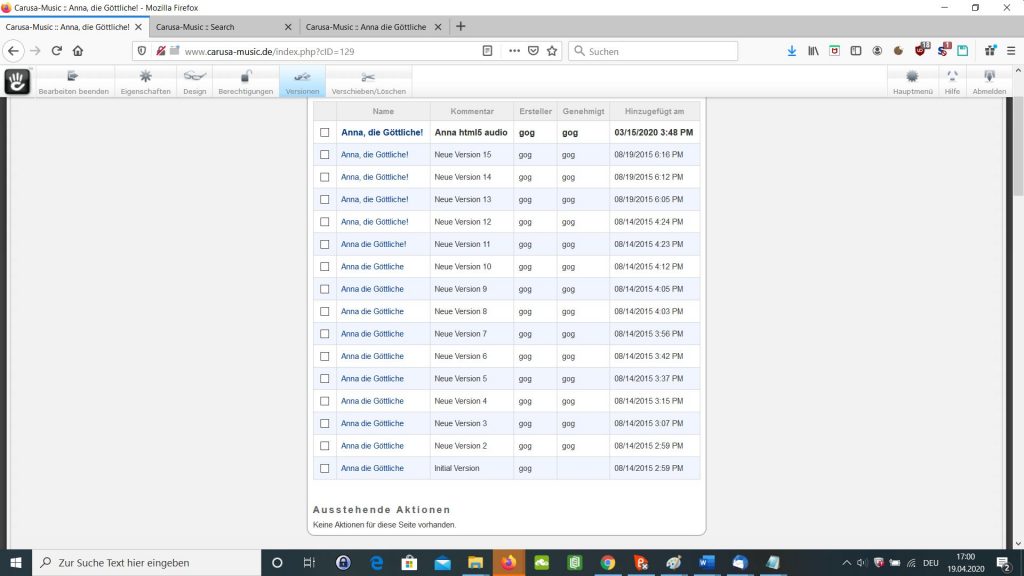
Hier stellt sich zunächst die Frage: Wofür brauche ich das und was ist das?
Die Antwort ist eigentlich sehr schnell in Worte gefasst. Wer der Besitzer einer Homepage ist muss die Inhalte irgendwie bearbeiten. Damit diese, auch für nicht Programmierer möglich ist und immer gleich ausssieht kommt ein Inhaltsverwaltungssystem (Content Management System CMS) zum Einsatz.
Beispiele dafür sind Wikipedia, welche immer die gleichen Elemente besitzt. Viele der üblichen Onlinegeschäfte, müssen die Inhalte uahc immer gleich anzeigen. Die unten stehende Tabelle zeigt einige bekannte CMS mit Ideen. Die Liste ist nicht vollständig und stellt nru einen schnellen Entwurf dar
| Name | Einsatzgebiet | Vorteil | Nachteil |
| Concrete CMS | Webseite mit oder ohne Shop (bis 20 000 Produkte) | Einfach, schnell und modern, vor allem Englische Dokumentation | Mehrsprachigkeit nur über Tricks |
| Typo 3 | Mehrsprachige Webseiten | Viel Dokumentation | Steiel lernkurve, etwas langsam |
| Magento | Internetgeschfte mit sehr vielen Produkten | Komplettes Paket mit vielen Erweiterungen, kann gefühlt mehr als eine Million Produkte (1Mil.) aushalten | nicht einfach für unerfahrene Programmierer |
| Joomla! | Webseiten und Inhalte, welche sich verändern | Einrichtung und Nutzung ähnlich wie bei anderen CMS | Nicht weit bekannt, wenige Erweiterungen |
| WordPress | Blogs und sehr einfache Seiten (nur eine Seite oder nur wenige Seiten) | Sehr viele Blogs werden mit diesem System betrieben, meistens sofort einsatzbereit | Um noch mehr als der Otto Normalverbraucher zu ändern muss man sich tief einarbeiten |
In dieser Reihe, welche bei vielen Besuchern noch weiter ergänzt wird besprechen wir die gängigsten Verfahren und Erfahrungen, rund um Webseiten.
Sie können uns gerne zum Thema Programmierung, Webhosting oder auch anderen Bereichen per Email kontaktieren, oder hinterlassen Sie einen Kommentar.